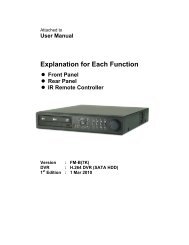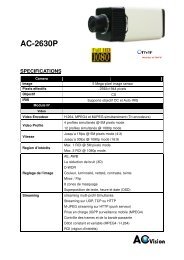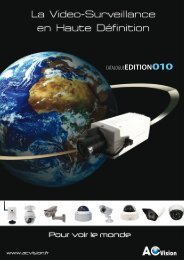télécharger le manuel du produit. - Acvision
télécharger le manuel du produit. - Acvision
télécharger le manuel du produit. - Acvision
Create successful ePaper yourself
Turn your PDF publications into a flip-book with our unique Google optimized e-Paper software.
Actions déc<strong>le</strong>nchées<br />
Maintenant que vous disposez de la <strong>du</strong>rée et de l’interval<strong>le</strong> des déc<strong>le</strong>ncheurs, choisissez quel<strong>le</strong> action<br />
doit décou<strong>le</strong>r <strong>du</strong> déc<strong>le</strong>nchement :<br />
● Vous pouvez choisir que l’enregistreur envoie <strong>le</strong>s quelques premières images vidéo suivant<br />
l’événement déc<strong>le</strong>ncheur<br />
● Vous pouvez éga<strong>le</strong>ment choisir que l’enregistreur envoie un message d’avertissement sous la forme<br />
d’un e-mail ou d’un fichier au format txt et <strong>le</strong> charge à destination d’un serveur FTP.<br />
3.3.2 Réglages I/O d’Entrée/Sortie<br />
Cette fonction permet aux utilisateurs de gérer depuis l’enregistreur <strong>le</strong>s ports d’entrée et sortie digita<strong>le</strong>s<br />
de la caméra. Vous pouvez configurer l’enregistreur pour recevoir <strong>le</strong>s éléments déc<strong>le</strong>ncheurs <strong>du</strong> port<br />
d’entrée d’une caméra particulière et déc<strong>le</strong>ncher un dispositif tel qu’une alarme connectée à l’enregistreur<br />
ou au port de sortie de la caméra. Les caméras qui ne disposent pas de ports entrée/sortie numériques<br />
intégrés peuvent éga<strong>le</strong>ment être configurés de manière à s’apparier avec <strong>le</strong>s ports DI/DO 1 de<br />
l’enregistreur.<br />
Déc<strong>le</strong>nchement quand<br />
Sortie déc<strong>le</strong>ncheur<br />
Caméra SVR-116 SVR-116<br />
Port Condition Port Condition Port État Durée<br />
sec. (0 : continu ou 5~86400 sec)<br />
…Appliquer…<br />
…Annu<strong>le</strong>r…<br />
1. Dans <strong>le</strong> cas de caméras disposant de ports physiques d’entrée numérique, <strong>le</strong>urs ports sont listés à<br />
l’extrémité gauche <strong>du</strong> menu déroulant.<br />
2. Choisissez <strong>le</strong> canal désiré pour dresser la carte de ses Entrée/Sortie, puis sé<strong>le</strong>ctionnez <strong>le</strong> port d’entrée<br />
de la caméra à partir <strong>du</strong> menu déroulant.<br />
3. Sé<strong>le</strong>ctionnez la condition de déc<strong>le</strong>nchement d’action à partir <strong>du</strong> menu déroulant “Condition”.<br />
4. Sé<strong>le</strong>ctionnez <strong>le</strong> port d’entrée de l’enregistreur si vous avez éga<strong>le</strong>ment l’intention d’utiliser <strong>le</strong> port<br />
d’entrée de l’enregistreur pour <strong>le</strong> déc<strong>le</strong>ncheur. Sé<strong>le</strong>ctionnez ensuite la condition de déc<strong>le</strong>nchement.<br />
5. Sé<strong>le</strong>ctionnez maintenant <strong>le</strong> port de sortie de l’enregistreur et l’action à déc<strong>le</strong>ncher.<br />
6. Définissez enfin la <strong>du</strong>rée d’activation <strong>du</strong> déc<strong>le</strong>ncheur.<br />
1 DI/DO – digital input/digital output : entrée/sortie numériques<br />
Page 54 sur 71